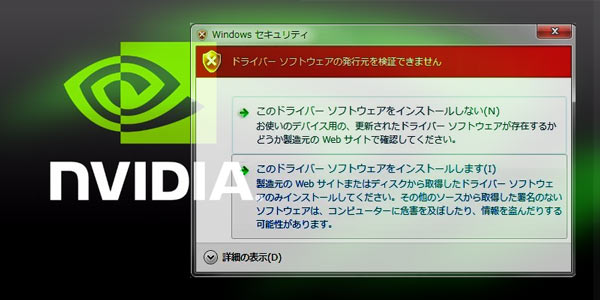表題通り、Windows 7 にて NVIDIA のビデオカードドライバをインストールする際、SHA-2 署名が必須になっています。
つまり、Windows 7 に KB4474419 と KB4490628 (2019年3月公開、SHA-2 署名に対応させるパッチ) がインストールされていないPCには、最新の NVIDIAドライバはインストールできない、もしくはインストール後に正常動作しなくなっています。
2020年3~4月頃から、このような仕様になっている模様。
※ 2020年1月公開の バージョン: 441.87 は、SHA-2 署名なしでインストール可能
自身のPC環境に問題があったり、利用に制限が出るため、KB4474419 と KB4490628 をインストールしていなかったユーザーは注意となります。
NVIDIA の公開している情報
Windows 7 におけるドライバインストールの問題
Driver Installation issues on Windows 7 | NVIDIA
以下、意訳
- NVIDIA ビデオカードドライバをインストールする際、以下の問題が発生する
- 1. 「ドライバソフトウェアの発行元を検証できません」というエラーメッセージがポップアップする。
- 2. 警告を無視してインストールしても、デバイスマネージャー上でNVIDIA GPUには黄色の「!」マークが付き、以下エラー (コード52) が表示される。
- コード52エラー
このデバイスに必要なドライバーのデジタル署名を検証できません。ハードウェアまたはソフトウェアに最近加えられた変更により、正しく署名されていないファイルや破損したファイルがインストールされた可能性があります。また、出所の不明な悪意のあるソフトウェアであることも考えられます。(コード52)
- コード52エラー
- 3. GeForce Experienceにて、最新のドライバ/GFEアップデートがインストールされない
- 上記の問題は、Microsoft提供の「SHA2サポートパッチ (KB4474419とKB4490628)」を持っていない Windows 7 ユーザーの環境にて発生する可能性がある。
解決策
- KB4474419とKB4490628のパッチをインストールし、システムを再起動する
- これらのパッチにより、Windows 7が SHA2 証明書を認識するようになり、上記問題 #1 と #2 を修正することができる。
- これらのパッチの、Microsoft が公開する詳細は以下
2019 SHA-2 Code Signing Support requirement for Windows and WSUS
※ 通常、これらのパッチは、自動的にインストールされる。
- 3番目の問題 (GeForce Experience) について
KB4474419とKB4490628 をインストールした後、NVIDIA のサイトから最新版をダウンロードし、ディスプレイドライバを手動で更新する必要がある。
注意点
- KB4474419 と KB4490628 をインストールすると、(NVIDIAのものに限らず) 古いドライバが正常動作しなくなる恐れがある。
- KB4474419 と KB4490628 の更新を行う前に、ネットワークカードのドライバなど、重要なものは予めダウンロードまたは更新しておくこと。
- また、KB4490628 は削除できない (システムの復元で更新前に戻すことは可能)
Windows 7 をクリーンインストールした場合
- ドライバのインストールは後回しにし、まずは更新プログラムの適用を行う。
KB4474419 と KB4490628 がインストールされている事を確認する。 - 更新プログラムの適用後、各種ドライバのインストールを行う。
KB4474419 と KB4490628 をインストールしたくない場合
すでに手元にWindows7実機がないため、この方法がどこまで有効なのか検証できないが、ドライバ署名制限の無効化で対処できるかもしれない。
サイト内手順解説リンク
ただし、KB4474419 と KB4490628 をインストールしていない場合、2019年9月以降の更新プログラムの適用はできなくなる。セキュリティに大きな問題が残るので注意。
AMDのビデオカードについて
2020年5月末時点では、AMDのビデオカードには同様の報告は見当たらない。
こちらはまだ SHA-2 署名必須とはなっていないと思われる。
しかし近い将来、KB4474419 と KB4490628 が必須となる可能性はある。
サイト内関連ページ
- Windows 7 SP1 クリーンインストール直後の Windows Update
- Windows7のクリーンインストール手順まとめ(我流・覚書)
- Windows7のインストール手順メモ(2013年版)
その他、参考情報
2019年3月 (KB4474419 と KB4490628 がリリースされた直後) の時点でも、一部のネットワークドライバなどでは、ドライバが正常動作しない、またはインストールできない、などの問題が発生していた模様。
- 2019年3月
Windows 7/Server 2008 R2向をSHA-2コード署名に対応させるパッチが公開 - 窓の杜 - 2019年3月
3月の更新プログラムでネットワークドライバーがインストールできなくなった?LaVie Z LZ550/HS | パソコンりかばり堂本舗
このページの情報は以上。